Enlaces Singulares: Seguimiento simplificado con enlaces profundos avanzados
Singular Links ofrece una solución sólida y fácil de usar para crear y gestionar enlaces de seguimiento. Perfecta para profesionales del marketing y desarrolladores de aplicaciones móviles, nuestra plataforma facilita la configuración del comportamiento de los enlaces, el establecimiento de preferencias de atribución y la adición de metadatos personalizados.
Tecnología avanzada de enlaces profundos
-
Enlaces Universales iOS: Singular Links utiliza iOS Universal Links para garantizar una experiencia de usuario fluida dirigiendo automáticamente a los usuarios a tu app o sitio web en función de la instalación de la app. Esto elimina las redirecciones y guía a los usuarios directamente al contenido de la aplicación. También admitimos enlaces profundos de esquema de aplicación tradicional como alternativa.
-
Enlaces a aplicaciones Android: En Android, Singular Links emplea App Links para abrir tu aplicación directamente si está instalada o redirigir a los usuarios a una página web si no lo está, proporcionando una experiencia fluida y consistente en todas las plataformas. También soportamos Android Scheme Links para los casos en los que App Links no está disponible.
Para configurar Singular Links para tus aplicaciones iOS y Android, habilitando Deep Linking y Deferred Deep Linking, sigue los siguientes pasos previos:
1. 1. Añada un subdominio
En la página Gestión de enlaces de Singular, configure al menos un subdominio para sus enlaces. Para obtener más información, consulte las Preguntas más frecuentes sobre Singular Links.
2. Implemente los requisitos previos de la plataforma:
Requisitos previos para iOS
Para iOS: Singular Links utiliza los enlaces universales de iOS y los esquemas de aplicaciones para los enlaces profundos. Para habilitar estas funciones, siga estos pasos:
-
Configurar Universal Links:
- Inicia sesión en el portal para desarrolladores de Apple.
- Vaya a Identificadores y seleccione la aplicación para la que desea activar Universal Links.
- En el menú Capacidades, marque la casilla Dominios asociados y haga clic en Guardar.
-
Añada el derecho de dominios asociados:
- Abra Xcode y vaya a Configuración del proyecto > Capacidades > Dominios asociados.
- Añade tus dominios de Singular Links utilizando el siguiente formato:
- Copie su App Prefix (también conocido como Team ID) del Apple Developer Portal.
-
En Singular, vaya a Configuración de aplicaciones, localice su aplicación, expanda la opción"Mostrar configuración avanzada" del sitio de aplicaciones iOS y pegue el ID de equipo en el campo correspondiente. Esto permite a Singular alojar el archivo apple-app-site-association en su dominio Singular para Universal Links.
Nota: Completar este paso es crucial para escenarios en los que Universal Links puede no funcionar correctamente. Obtenga más información sobre las limitaciones de Universal Links aquí. Si se omite este paso, todos los enlaces singulares redirigirán a App Store y los enlaces profundos no funcionarán. -
Opcional: configure el esquema de la aplicación si no utiliza vínculos universales:
- Debajo del campo ID de equipo, introduzca el esquema de aplicación de su aplicación iOS para habilitar los enlaces profundos del esquema de aplicación tradicional como alternativa a Universal Links.
Si es la primera vez que su aplicación es compatible con un esquema de aplicación iOS, registre el esquema de aplicación como un tipo de URL en su proyecto Xcode.
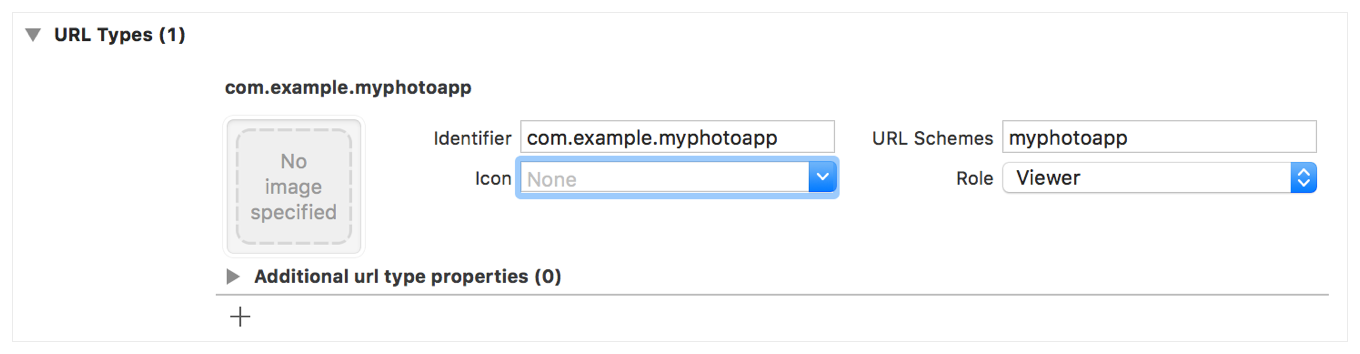
Para obtener más información, consulte el artículo de ayuda para desarrolladores de Apple. - Debajo del campo ID de equipo, introduzca el esquema de aplicación de su aplicación iOS para habilitar los enlaces profundos del esquema de aplicación tradicional como alternativa a Universal Links.
Requisitos previos para Android
Para Android: Singular Links utiliza Android App Links y Scheme Links para permitir la vinculación profunda. Para configurar estas funciones, siga estos pasos:
-
Genere y proporcione huellas digitales SHA256:
Para producción:
- Accede a Google Play Console.
- Vaya a Configuración > Firma de aplicaciones para buscar la huella digital SHA256 pública.
- Envíe la huella digital SHA256 a su comercializador de aplicaciones, para su aplicación en el paso 4 a continuación.
Para desarrollo:
- Localice el archivo keystore de su aplicación. Suele estar en debug.keystore.
Windows:
C:\Users\USERNAME\.android\debug.keystoreLinux/Mac:
~/.android/debug.keystore - Abra la línea de comandos, vaya a la carpeta keystore y ejecute:
keytool -list -v -keystore debug.keystore
La contraseña por defecto para debug.keystore es "android". Envía la huella SHA256 encontrada en la salida a tu app marketer, para su aplicación en el paso 4 a continuación.
-
Configure App Links:
Nota: En este ejemplo, el dominio verificado es: example.sng.link- Si desea verificar varios dominios, cada uno de ellos obtendrá un bloque de intent-filter distinto (cree un bloque de código por dominio).
- En el caso de las aplicaciones con enlaces existentes, puede migrar los enlaces a la tecnología de enlaces de aplicaciones de Android ahora admitida o mantenerlos con el esquema de URL (sin cambios).
- Para migrar a la tecnología de enlaces de Android App:
Permita los siguientes dominios de ruta: "/E" y "/F" y "/A" y "/B". - Añada el siguiente filtro de intención a su AndroidManifest.xml para gestionar los enlaces de aplicaciones:
Esta configuración permite a tu app abrir enlaces como: https://example.sng.link/Eabcd/1234<intent-filter android:autoVerify="true"> <action android:name="android.intent.action.VIEW" /> <category android:name="android.intent.category.DEFAULT" /> <category android:name="android.intent.category.BROWSABLE" /> <data android:scheme="http" /> <data android:scheme="https" /> <data android:host="example.sng.link" /> <data android:pathPrefix="/A"/> <data android:pathPrefix="/B"/> <data android:pathPrefix="/E"/> <data android:pathPrefix="/F"/> </intent-filter>
-
Opcional: configure App Scheme si no utiliza App Links o si desea utilizar App Scheme como alternativa:
- Añada el siguiente filtro de intención a AndroidManifest.xml para gestionar el esquema de aplicaciones:
<intent-filter> <data android:scheme="yourappscheme"/> <action android:name="android.intent.action.VIEW"/> <category android:name="android.intent.category.DEFAULT"/> <category android:name="android.intent.category.BROWSABLE"/> </intent-filter>
Importante: El esquema debe ser un esquema de aplicación tradicional y no un valor "http" o "https".
- Añada el siguiente filtro de intención a AndroidManifest.xml para gestionar el esquema de aplicaciones:
-
Configure los ajustes dela aplicación Android:
- En Singular, vaya a Configuración > Aplicaciones, busque su aplicación, expanda la opción"Mostrar configuración avanzada" del sitio de aplicaciones de Android e introduzca las huellas digitales SHA256 de Android App Links en el campo Huellas digitales SHA256 de App Links.
- Opcionalmente, añada el esquema de Android si no está utilizando App Links para que coincida con el esquema introducido en el intent-filter AndroidManifest.xml.
3. Añada la configuración SDK
Unavez completados los requisitos previos anteriores, implemente Deep Linking y Deferred Deep Links: Siga la guía de integración SDK correspondiente para la vinculación profunda en su aplicación:
- SDK de iOS: Implementación de enlaces profundos
- SDK de Android: Implementación de enlaces profundos
- SDK de Unity: Implementación de enlaces profundos
- SDK de React Native: Implementación de enlaces profundos
- SDK de Unreal: Implementación de enlaces profundos
- SDK de Flutter: Implementación de enlaces profundos
- SDK de Cordova: Implementación de enlaces profundos
Para más detalles, visite las Preguntas frecuentes sobre enlaces singulares.
